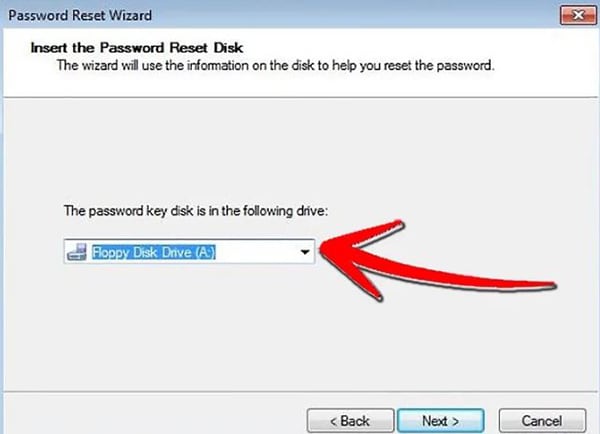Elva
• Filed to: adat-helyreállítási tippek * bevált megoldások
a jelszó egy nagyon fontos biztonsági funkció, amely lehetővé teszi a fontos fájlok védelmét az illetéktelen felhasználóktól. Ha több fiókja van a számítógépen, akkor a rendszergazdai fiók lesz a fő fiók. Annak megakadályozása érdekében, hogy illetéktelen felhasználók hozzáférjenek a fontos fájlokhoz, valószínűleg beállított egy jelszót a rendszergazdai fiókhoz. De mi történik, ha elfelejti a rendszergazdai fiók jelszavát. Olyan számítógépet kap, amelyben nem léphet az asztalra, vagy nem férhet hozzá a fájlokhoz. Ha meg akarja törni a rendszergazdai jelszót, akkor szüksége lesz a trükkökre a rendszergazdai fiók jelszavának feltöréséhez, hogy hozzáférhessen a számítógépéhez.
1.rész. Hogyan lehet feltörni a rendszergazdai jelszót a CMD
CMD vagy parancssor egy felügyeleti eszköz a Windows operációs rendszerben. A parancssor egy parancssori eszköz, amely úgy néz ki, mint az MS-DOS, ezért nehéz lehet használni a kezdők számára. Különböző parancsokat és segédprogramokat használhat a parancssorban a különböző rendszerhibák és problémák kijavításához. Tehát nem csoda, hogy segíthet a rendszergazdai jelszavak feltörésében. A CMD működtetéséhez egy kis készség és a megfelelő parancsok ismerete szükséges.
parancssor nem igazán mutatja meg a régi jelszót, ehelyett lehetővé teszi a jelszó visszaállítását. Mivel jelszó nélkül nem tud bejelentkezni a fiókjába, el kell indítania a CMD-t egy másik vendégfiókból, ha a számítógépén van vagy van Windows helyreállítási lemez. Ezután kövesse az alábbi lépéseket a CMD használatához a rendszergazdai jelszó feltöréséhez.
egyszerű lépések a CMD használatához a rendszergazdai jelszó feltöréséhez
1.lépés: Indítsa el a CMD-t a Windows helyreállítási lemezről vagy a másik rendszergazdai fiókból.
2.lépés: Írja be a “net user” parancsot. Ez megmutatja az összes fiókot a számítógépen.
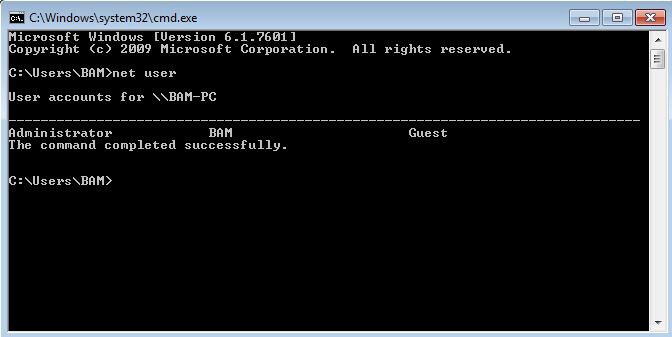
3.lépés: Lásd az adminisztrátori fiókot, amelynek jelszavát feltörni szeretné.
4.lépés: Ezután írja be a következő parancsot – net felhasználói felhasználónév Új jelszó, ahol a felhasználónév az az Adminisztrátori fiók, amelynek jelszavát meg akarja változtatni, az új jelszó pedig a kívánt új jelszó. Itt a felhasználónév “BAM”, A jelszó pedig”imbam”.
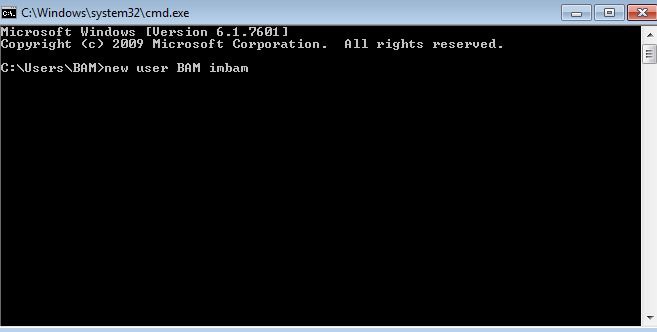
5. lépés: Nyomja meg az “Enter” gombot, és a jelszó megváltozik az előző parancsban kiválasztott jelszóra.
6.lépés: Indítsa újra a számítógépet, és jelentkezzen be az új rendszergazdai jelszóval.
2.rész. Hogyan lehet feltörni a rendszergazdai jelszót A Windows 10/8 / 7 / XP rendszeren harmadik féltől származó szoftver használatával
ha nincs másik rendszergazdai fiókja a számítógépen, vagy nincs windows helyreállítási lemeze, akkor is feltörheti a rendszergazdai jelszót. Különböző harmadik féltől származó jelszó-helyreállító szoftver online Lehetővé teszi a tettet. A Windows Password Mate egy ilyen szoftver, amely lehetővé teszi az Adminisztrátori fiók helyreállítását, ha valaha elfelejtette jelszavát. A Windows password Mate használata nagyon egyszerűen használható, és nincs szüksége technikai ismeretekre a fiók jelszavának helyreállításához. Sőt, lehet használni az összes népszerű ablak típusok, mint XP/7/8/10 és visszaszerezze az admin és a helyi felhasználói fiók jelszavát.
kövesse a lépéseket a Windows Password Mate használatához a rendszergazdai jelszó feltöréséhez
1.lépés: Először le kell töltenie és telepítenie kell a Windows Password Mate programot egy alternatív számítógépre, majd el kell indítania a programot.
2. lépés: Ezután helyezzen be egy USB flash meghajtót, majd kattintson az USB írása elemre egy indítható USB létrehozásához. Ezzel a rendszerindító USB-vel feltörheti a rendszergazdai jelszót.
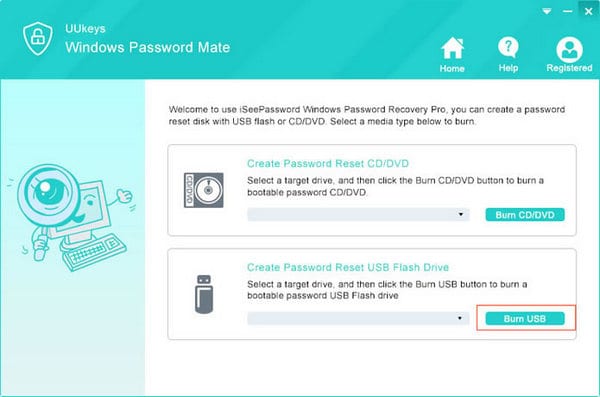
3.lépés: Váltson a számítógépre, és változtassa meg az alapértelmezett rendszerindítási sorrendet USB-re a Gyorsindítás menüben vagy a BIOS-on keresztül.
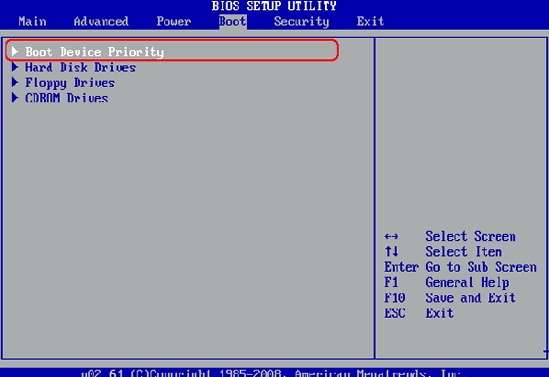
Lépés 4: helyezze be a bootolható USB-t az USB-portokba, és a jelszó-helyreállítási program automatikusan betöltődik.
5. lépés: Válassza ki a cél operációs rendszert, majd válassza ki annak az adminisztrátori fióknak a felhasználónevét, amelynek jelszavát feltörni szeretné.
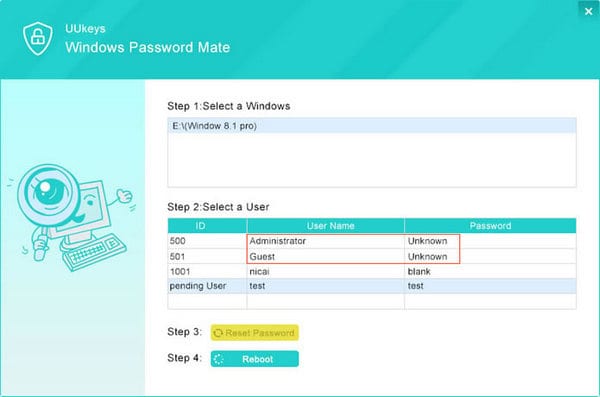
Lépés 6: Végül kattintson a” Jelszó visszaállítása “gombra, majd az”Újraindítás” gombra.
3.rész. Hogyan lehet feltörni a rendszergazdai jelszót szoftver nélkül
A Windows rendelkezik egy biztonsági funkcióval, amely előzetesen visszaállítja az elfelejtett jelszót, ha bármikor szüksége van rá. Ez a Windows rendszerből létrehozott jelszó-visszaállító lemez, amely általában USB flash meghajtó. Ez a jelszó-visszaállító lemez nagyon hasznos lesz, ha CMD vagy harmadik féltől származó szoftver nélkül szeretné feltörni a rendszergazdai jelszót. De ez az, ha előzőleg létrehozta a jelszó-visszaállító lemezt, akkor kizárták a számítógépéből. Ha minden a terv szerint történik, akkor kövesse az alábbi lépéseket a rendszergazdai fiók elfelejtett jelszavának visszaállításához.
a rendszergazdai jelszó szoftver nélküli feltörésének lépései
1.lépés: Indítsa el a számítógépet, és írja be a hibás jelszót a bejelentkezési képernyő beviteli mezőjébe.
2. lépés: Amikor megjelenik a bejelentkezés sikertelen párbeszédpanel, kattintson a “Jelszó visszaállítása”gombra.
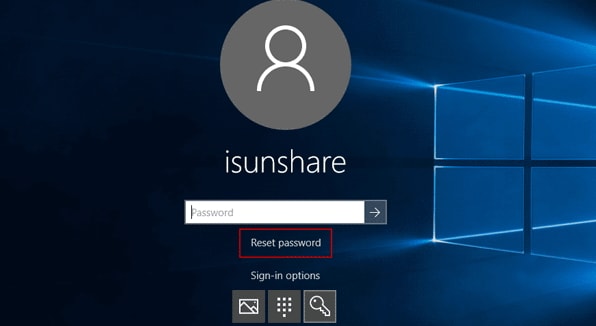
3.lépés: megjelenik a Welcome to Password reset wizard párbeszédpanel. Kattintson a” Tovább ” gombra ezen a képernyőn.
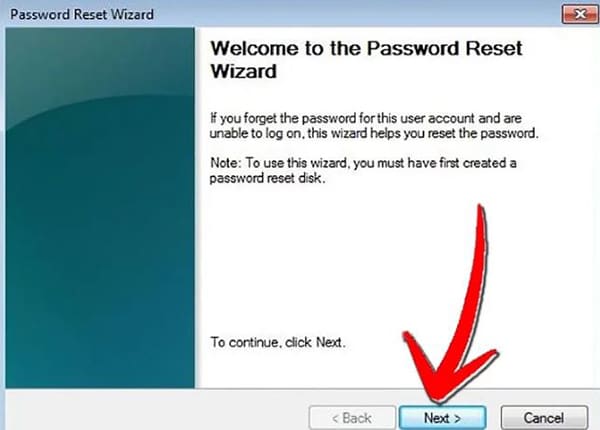
4.lépés: Helyezze be a jelszó-visszaállító lemezt, és válassza ki a következő meghajtót, majd a “következő”.